Med populariteten af sociale netværk og udviklingen af bærbar enhed, er det flere og flere, der kan lide at fange deres videoer og uploade videoerne til YouTube, Facebook, Twitter og mere. For bedre at kunne vise dine ideer, skal du muligvis redigere video eller trim video, før du deler videoer med andre, for kun at beholde de nyttige dele. På dette tidspunkt er en videokutter nødvendig.
Vil du beskære den store video og klippe det tomme indhold i begyndelsen og slutningen af videoen? Har du brug for at klippe den store video i små klip?
For at gøre det har du også brug for en video cutter app. I denne artikel viser vi dig, hvordan du klipper video med gratis online videoklippere og den bedste videoklipper. Du kan fortsætte med at læse for at finde det bedste svar.
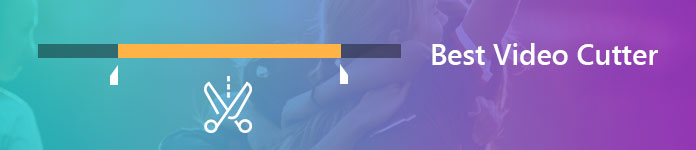
Video Cutter
Hvis du nogensinde har brugt en online videoklipper til at hugge og konvertere et videoklip fra en stor videofil, skal du vide, at hele processen spilder dig for meget tid. Her anbefaler vi oprigtigt den professionelle videoklipper, Video Converter Ultimate for at hjælpe dig med at redigere video. Du kan gratis downloade og installere det på din computer.
Video Converter Ultimate Gå til Mac

1Start videoklipper og tilføj videofiler
Efter download skal du installere og køre denne kraftfulde videoskæringssoftware på din computer. Klik derefter på Tilføj filer øverst for at uploade den video, du vil beskære.

2Åbn vinduet Klip
Klik på Saks for at gå til Klip vindue.
3Skær uønsket del af
Træk i proceslinjen for at bestemme start- og slutpunktet. Eller du kan indstille værdien for Starten tid, Ende tid og Varighed for at bekræfte skæredele.

4Gem ændringerne
Hvis du vil have flere segmenter, skal du klikke på Tilføj segment for at oprette et nyt klip. Du kan også dele videoen ved at klikke på Dele ikonet ved siden af + ikonet. Derefter Gem alle de ændringer, du har foretaget.
For klippene kan du arrangere dem efter dine behov til flet videofiler.

5Vælg outputformat
Når du er tilbage til startgrænsefladen, skal du klikke på Konverter alle for at vælge det passende outputformat.
6Eksporter den ændrede video
Derefter kan du vælge destinationsfilmappen til outputvideoen ved at klikke på Gennemse. Endelig skal du klikke på Konverter alle for at gemme videoklipene på din pc / Mac.

Inden for få få klik bliver de originale videoer beskåret og gemt på din computer med høj videokvalitet.
Tjek denne videovejledning for at klippe din videofil.


Hvis du foretrækker at redigere video online og ikke ønsker at installere nogen videoklipper-app på din computer, kan du stole på en online videoklipper til at hugge videofilerne. Her introducerer vi dig en letanvendelig online video-trimmer, du kan tage følgende guide til at trimme video.
1Åbn din browser og naviger til online videoklipper site.
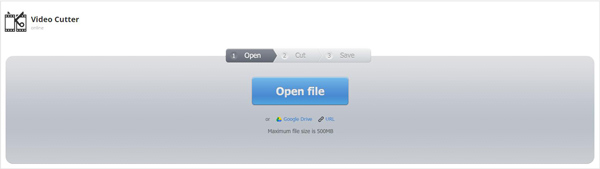
2Klik på knappen "Åbn fil" for at importere den video, du vil klippe. Det vil tage dig nogen tid at føje din video til denne online video trimmer, vær tålmodighed.
3Efter indlæsning har du lov til at forhåndsvise og trimme video. Du kan også vælge outputvideokvalitet og -format. Klik på "Klip" -knappen for kun at gemme den nødvendige del.
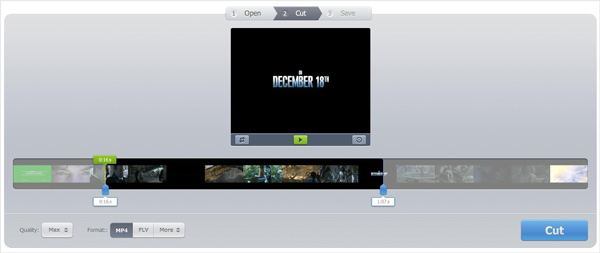
4Klik på "Download" -knappen for at gemme den beskårne video på din computer.
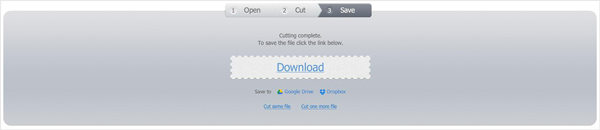
Klip video online (http://www.aconvert.com/video/split/): Klip lokal og online video ved at justere værdien tid én efter én.
HÆSTER (https://ytcropper.com/): Trim video i dele ved at justere behandlingslinjen eller indstille værdien.
video Cutter (http://www.wincreator.com/video-cutter): Klip video uploadet fra din lokale computer ved maks. 50 MB.
1. Hvordan klipper man dele af en video ud på Android?
Find videoen i Galleriet, og afspil den ikke. Tryk på ikonet Action Overflow eller Menu, og vælg Trim-værktøj. Juster videoens længde, som du vil, ved at flytte start- og slutpunktet. Gem derefter ændringerne.
2. Hvordan trimmer man en video på iMovie på iPhone?
Åbn din video på iMovies tidslinje. Tryk på videoklippet, og træk derefter det gule trimhåndtag på hver side for at justere længden af klippet. Efter trimning af din video, glem ikke at gemme den på din iPhone.
3. Hvordan kan jeg flette videoer sammen?
I virkeligheden, Video Converter Ultimate giver dig mulighed for at flette flere videoklip til et med et enkelt klik. Upload bare alle de videofiler, du vil flette, og aktiver Indsæt i en fil indstilling ved siden af Konverter alle knap. Start derefter konverteringen. Du får den flettede videofil om få minutter.
Konklusion
I dette indlæg taler vi hovedsageligt om, hvordan man hugger video med online gratis video-trimmer og bedste videoklipper. Online videoklipper giver dig mulighed for at trimme video gratis, men du er nødt til at bære langsom hastighed, begrænset filstørrelse eller antal (en efter en). Aiseesoft er den professionelle, men lette videoklipper til at beskære og opdele video i dele, som du ønsker.
Du kan vælge den foretrukne måde at redigere dine videoer på. Håber du nemt kan klippe din video efter at have læst dette indlæg.